Så här tar du bort ditt önskekonto permanent – AMediaClub
Om du gillar onlineshopping måste du ha hört talas om det wish.com. Det är ett e-handelsföretag som handlar med hemelektronik, skönhetsprodukter, heminredning, babyprodukter med mera. Precis som eBay tillåter det små affärsmän och tillverkare att direkt sälja sina varor till konsumenterna.
Wish.com är en bra e-handelssajt men det är eftermarknadsservice som inte håller måttet. Följaktligen tappar den sin användarbas trots att den är billig. Så, om du är bland dem som inte är nöjda med Wish.com och har bestämt dig för att gå vidare till Önska alternativ då kanske du vill ta bort ditt konto permanent. I den här artikeln kommer vi att visa dig olika sätt att göra samma sak.
Innehåll
Ta bort Wish Account permanent
Oavsett om du använder wish.com på din dator (Windows eller Mac) eller med hjälp av Wish app på mobilen (Android eller iOS). Metoderna som vi har visat nedan hjälper dig att radera ditt konto på både dator och mobil.
Metod 1: När kontot är länkat till ditt e-post-ID
När du registrerar dig på Wish.com eller Wish-appen om du har använt ditt e-post-ID kan du använda den här metoden för att radera ditt konto.
Använda Wish Mobile App (Android/iOS)
- Öppna Wish-appen på din mobil och logga in på ditt konto.
- Knacka på ≡ Ikon i det övre vänstra hörnet och välj Inställningar från menyn.

- Välj sedan Kontoinställningar.
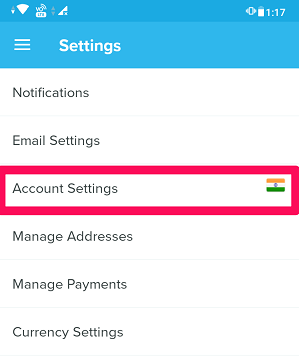
- Klicka nu på Inaktivera konto.
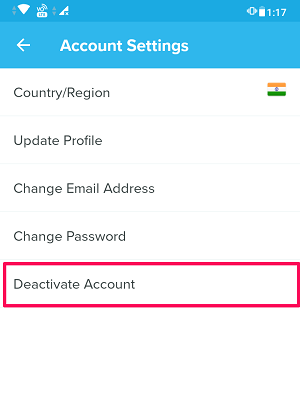
- Knacka på Ja för att bekräfta ditt beslut.

Använda Wish Site på dator (Windows/Mac)
- Gå till wish.com och logga in.
- Håll muspekaren över din Profilikon att få Inställningar alternativ.
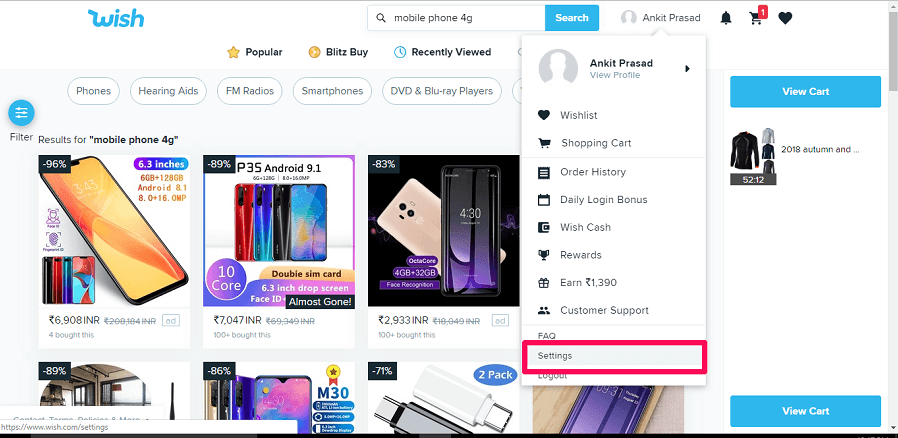
- Därefter klickar du på Kontoinställningar på vänster sida.
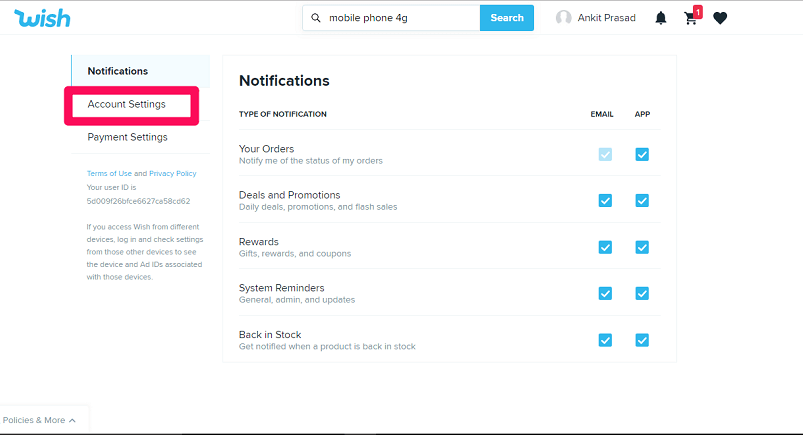
- Med detta öppnas ett nytt fönster. Gå till botten och klicka på Inaktivera konto.
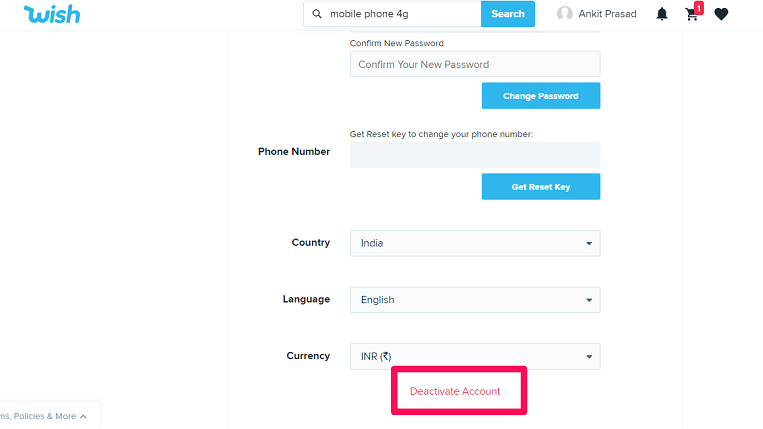
- Den kommer att be dig bekräfta dina handlingar, klicka på JA.
Notera: Ditt konto kommer att avaktiveras inom 24 timmar.
Metod 2: När kontot är länkat till Facebook
Om du har använt ditt Facebook-konto för att logga in på ditt Wish-konto. Du måste ta bort ditt önskekonto från själva Facebook-appen.
Från mobilen
- Öppna Facebook-appen på din mobil. Gå till Inställningar genom att trycka på ≡ Ikon.
- Här kan du antingen direkt hitta och trycka på Appar och webbplatser eller söka efter Appar och webbplatser använd sökfältet högst upp och tryck på det när det visas i resultaten.
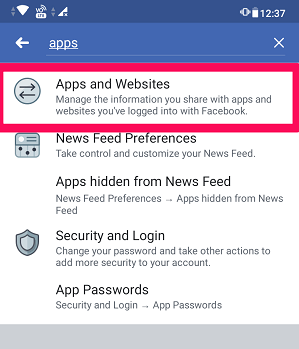
- Gå nu till Loggade in med Facebook alternativ.

- Därefter väljer du Wish och tryck på AVLÄGSNA.
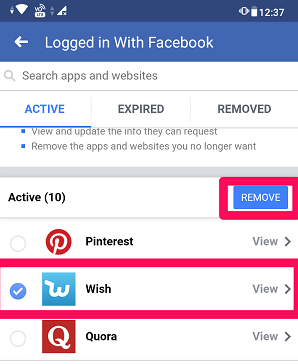
- Den kommer att be dig om bekräftelse. Knacka på AVLÄGSNA.
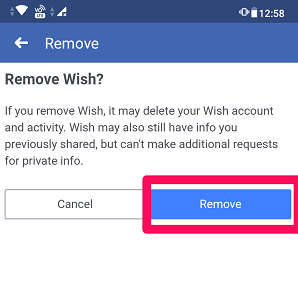
- Tryck till sist på Klar för att slutföra inaktiveringsprocessen.
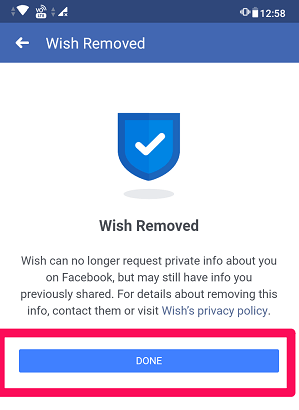
Från dator
- Gå till Facebook.com. Klicka nu på nedåtpilen högst upp och välj Inställningar.
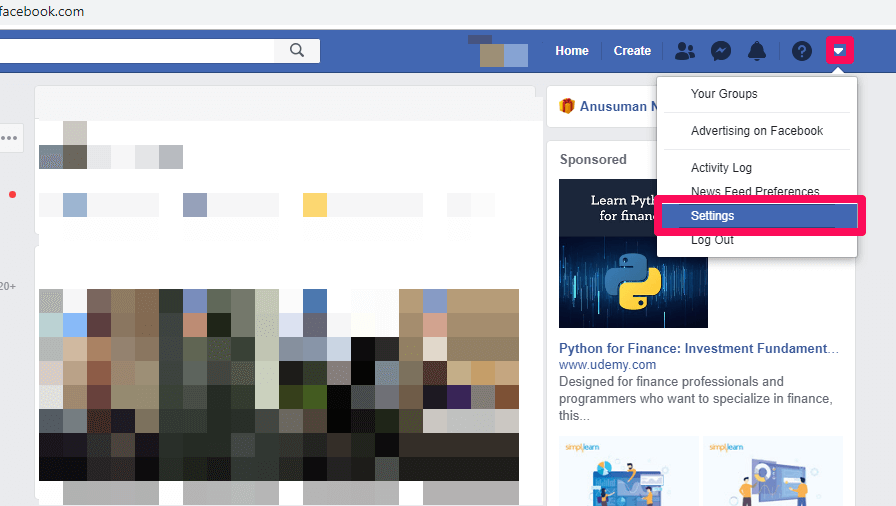
- Gå till under inställningar Apps och webbplatser i mitten vänstra hörnet.
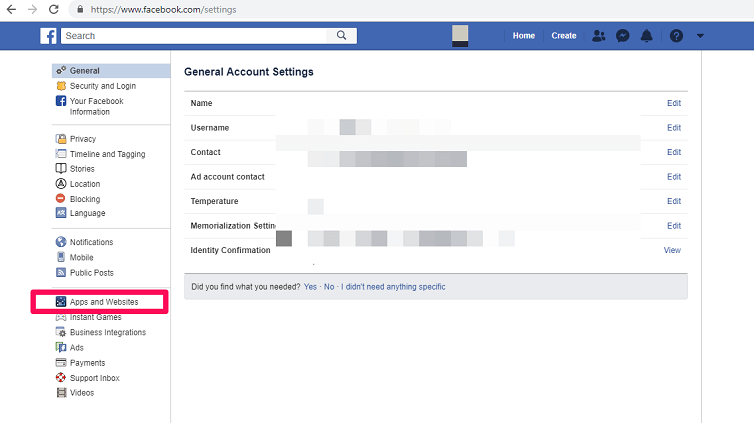
- Välj nu Wish och klicka på Avlägsna.
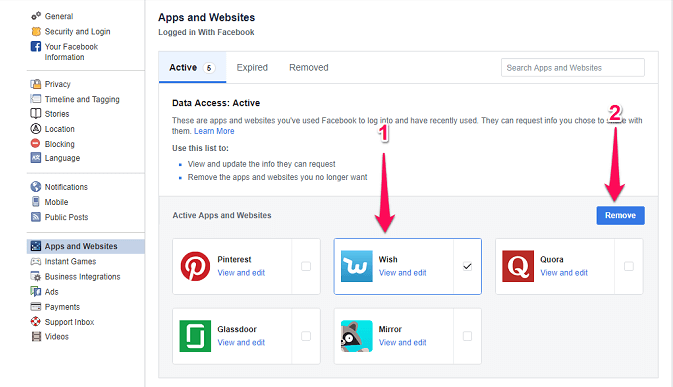
- Efter det kommer den att be dig bekräfta. Klicka på Avlägsna.
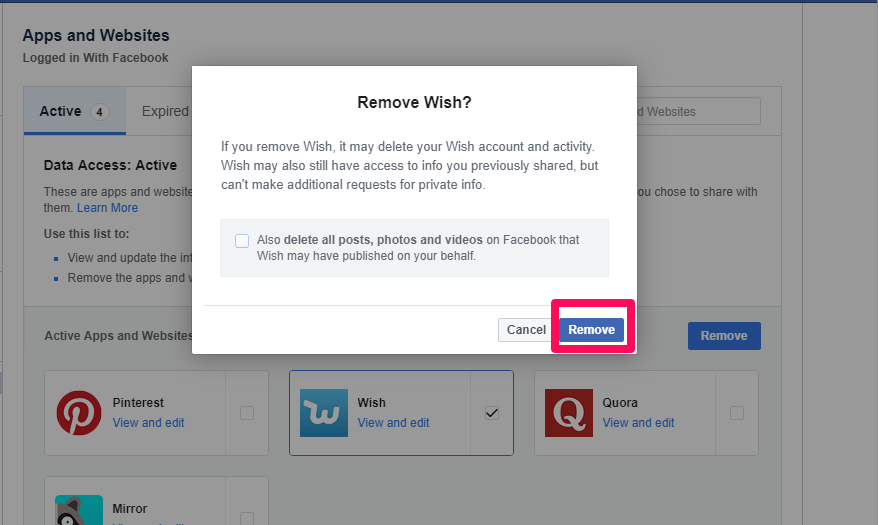
Metod 3: Inaktivera Wish-konto genom att skicka e-post
Du kan skicka ett mail direkt till Wish-kundtjänstteamet för att avaktivera ditt konto. Följ stegen nedan för att göra det.
- Öppna ditt e-post-ID som är registrerat hos Wish.com
- Skriv nu ett nytt e-postmeddelande och skriv in mottagarens e-postadress [e-postskyddad].
- In Ämne Typ Begäran om att ta bort mitt konto.
- Skriv nu angående att radera ditt konto och skicka sedan mailet.
Rekommenderas: Få ärliga användarrecensioner med dessa alternativ till Yelp
slutord
Genom att använda ovanstående metoder kan du enkelt radera Wish-kontot permanent. Du bör dock komma ihåg att det tar nästan 24 timmar att helt avaktivera ditt konto. Besök inte ditt konto igen inom 24 timmar eftersom det kommer att återaktivera ditt konto och du måste följa alla steg igen för att inaktivera det.
Senaste artiklarna